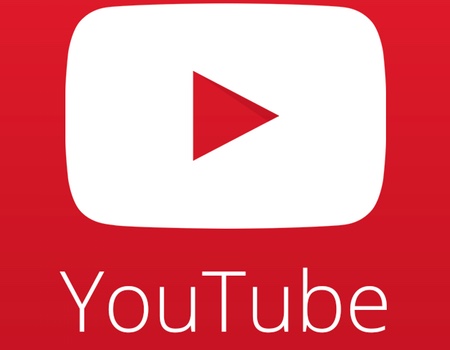
Los que hayáis seguido últimamente el panorama androide, quizás recordéis que cuando se anunció Android L, en uno de los eventos de junio, también se anunció que YouTube, así como Google Play Movies, pasarían a contar con un nuevo reproductor denominado ExoPlayer. Este acelera la reproducción de los vídeos, pero primero tendrás que activarlo para acelerar YouTube.
¿Qué es ExoPlayer?
ExoPlayer es el reproductor con el que cuentan tanto YouTube como Google Play Movies en sus aplicaciones para móviles. Debería sustituir a MediaPlayer, pero lo cierto es que todavía no es así, sino que este último sigue siendo el reproductor por defecto. ExoPlayer tiene muchos valores en cuenta a la hora de reproducir el vídeo, como por ejemplo el procesador del smartphone, así como el ancho de banda de la conexión a Internet, para tratar de obtener la mayor velocidad de descarga y reproducción de un vídeo.
¿Qué mejoras incluye?
Incluye diversas mejoras para los desarrolladores, que finalmente permiten una velocidad de reproducción mayor. Aunque no se puede hacer una comparación totalmente precisa, sí podemos decir que algunos usuarios afirman que aunque la aplicación funciona igual, la velocidad de carga de los vídeos es cinco veces mayor. Eso sí, la verdadera diferencia se notará principalmente con vídeos de altísima calidad, como los Full HD, por ejemplo.
Cómo configurar ExoPlayer en YouTube (Root)
Paso 1 – Elimina los datos
En primer lugar, será necesario eliminar la configuración que pueda tener YouTube. Para ello, ve a Ajustes > Aplicaciones, localiza la aplicación de YouTube y accede a su configuración. Una vez aquí selecciona la opción Borrar datos. Con esto la aplicación habrá pasado a ser como cuando se descargó, y se podrá modificar el reproductor de vídeos que incluye.
Paso 2 – Localiza la carpeta de la aplicación (Root)
Para realizar este paso será necesario contar con permisos de superusuario, o permisos Root. Es decir, tener el smartphone rooteado. Lo que vamos a hacer es utilizar un explorador de archivos Root, como Root Explorer, o ES File Explorer. Y nos vamos a desplazar hasta la carpeta de la aplicación de YouTube. Para ello, trata de ir a la primera carpeta de la ruta de archivos, que suele llamarse Device. Te encontrarás con carpetas como cache, config, dev, etc. Trata de localizar la carpeta data. Una vez en esta, busca otra vez otra carpeta denominada data. Ahora estás en la carpeta en la que están todas las aplicaciones instaladas. Aquí es donde tienes que localizar la de YouTube, que es com.google.android.youtube.
Paso 3 – Accede al archivo youtube.xml
Tendrás que modificar el archivo xml de Youtube en el que aparece la configuración de la app. Probablemente ahora ves varías carpetas, y tienes que seleccionar shared_prefs. Ahora sí que te encuentras con el archivo youtube.xml. Nosotros te recomendamos que lo selecciones y lo copies a alguna carpeta de tu smartphone, como copia de seguridad. Así, cualquier posible error, lo podrás solucionar volviendo a copiar el archivo original a esta carpeta. Una vez hecho esto, ejecuta el archivo youtube.xml de la carpeta original, no el que has copiado, para ver el código de este archivo. Podrás ver algo parecido a lo que ves a continuación.
Paso 4 – Localiza la línea de edición
Vas a tener que agregar unas líneas de código. Pero primero debes saber dónde añadirlas. Fíjate en la tercera línea del archivo, en la que pone <map>. Lo que tienes que agregar debe estar justo debajo de esta línea, y sobre el <string.
Paso 5 – Escribe el código
Tendrás que escribir el código que ves en la siguiente imagen. Nosotros no lo escribimos porque el editor HTML lo reconocería como código HTML de la propia página, pero simplemente tendrás que escribir este mismo texto bajo la línea <map>. Solo asegúrate de añadir tres espacios antes de cada una de estas tres líneas.
Paso 6 – Guarda el archivo
Si todo lo has hecho bien, debería quedarte así el archivo, como en la siguiente imagen. Una vez hecho eso, guarda el archivo tal y como estaba, con los nuevos cambios.
Paso 7 – Forzar salida
Por último, tendrás que detener la aplicación para que empiece a utilizar ExoPlayer cuando la vuelvas a ejecutar. Por ello, vuelve a ir a Ajustes > Aplicaciones > Youtube, y pulsar el botón Forzar salida. Al iniciar la app ahora ya debería funcionar con el nuevo reproductor. Dinos cuáles son tus conclusiones si has llevado a cabo este procedimiento.
Puede que también te interese nuestra serie de post sobre los 20 trucos para Android que quizás no conocías.




Da pereza copiar :*(
Excelente, mejora muchísimo la carga de los vídeos
Porque no lo poneis para copy & paste?
+9999999999999999999999999
Funciona en KitKat?? O es solo para lolipop?
Solo Rooteados Naaa -_-